在DOS下安装WIN98、2K、XP、2003操作系统详解
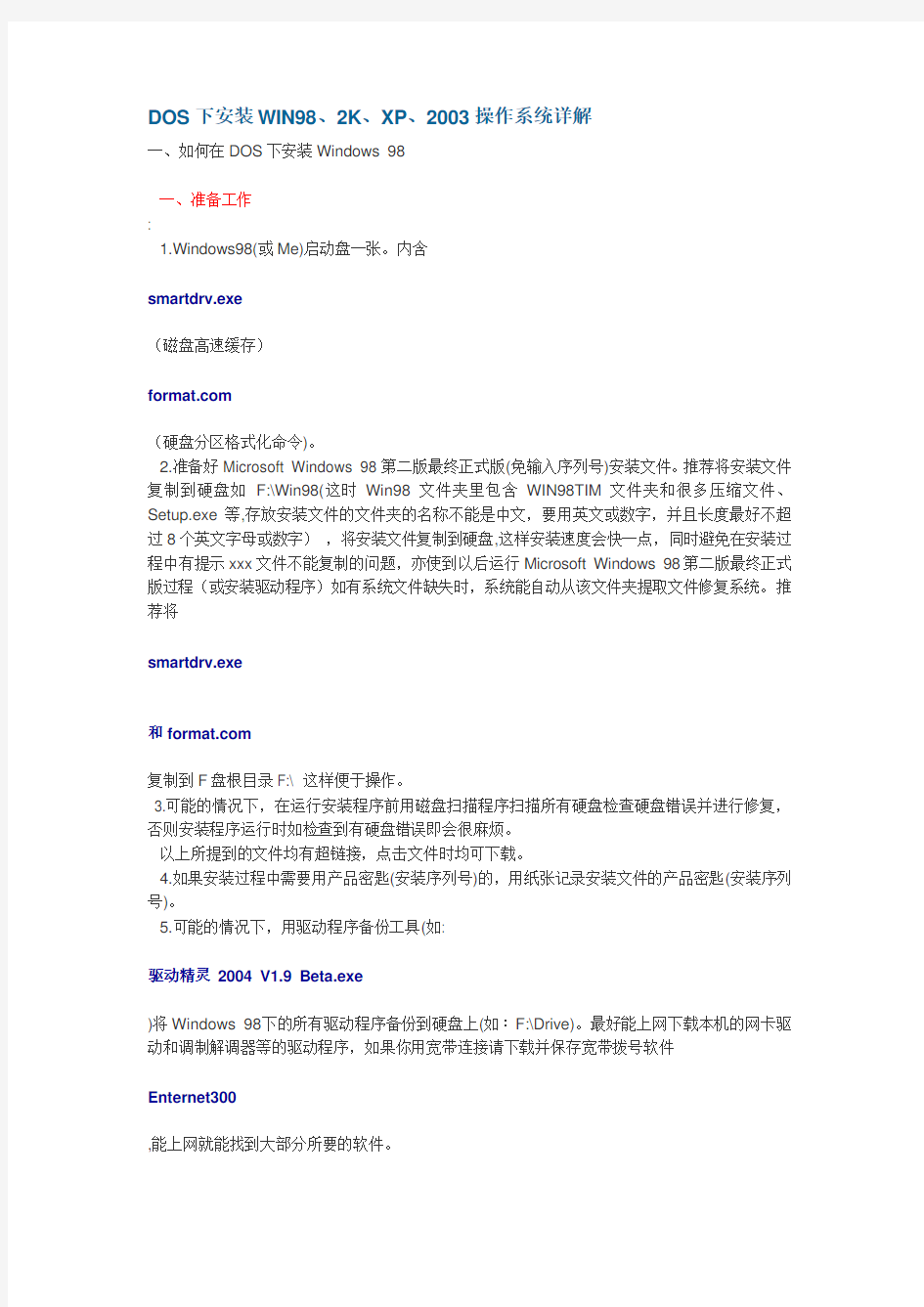

DOS下安装WIN98、2K、XP、2003操作系统详解
一、如何在DOS下安装Windows 98
一、准备工作
:
1.Windows98(或Me)启动盘一张。内含
smartdrv.exe
(磁盘高速缓存)
https://www.360docs.net/doc/0d18737786.html,
(硬盘分区格式化命令)。
2.准备好Microsoft Windows 98 第二版最终正式版(免输入序列号)安装文件。推荐将安装文件复制到硬盘如F:\Win98(这时Win98文件夹里包含WIN98TIM文件夹和很多压缩文件、Setup.exe等,存放安装文件的文件夹的名称不能是中文,要用英文或数字,并且长度最好不超过8个英文字母或数字),将安装文件复制到硬盘,这样安装速度会快一点,同时避免在安装过程中有提示xxx文件不能复制的问题,亦使到以后运行Microsoft Windows 98 第二版最终正式版过程(或安装驱动程序)如有系统文件缺失时,系统能自动从该文件夹提取文件修复系统。推荐将
smartdrv.exe
和https://www.360docs.net/doc/0d18737786.html,
复制到F盘根目录F:\ 这样便于操作。
3.可能的情况下,在运行安装程序前用磁盘扫描程序扫描所有硬盘检查硬盘错误并进行修复,否则安装程序运行时如检查到有硬盘错误即会很麻烦。
以上所提到的文件均有超链接,点击文件时均可下载。
4.如果安装过程中需要用产品密匙(安装序列号)的,用纸张记录安装文件的产品密匙(安装序列号)。
5.可能的情况下,用驱动程序备份工具(如:
驱动精灵2004 V1.9 Beta.exe
)将Windows 98下的所有驱动程序备份到硬盘上(如∶F:\Drive)。最好能上网下载本机的网卡驱动和调制解调器等的驱动程序,如果你用宽带连接请下载并保存宽带拨号软件
Enternet300
,能上网就能找到大部分所要的软件。
6.如果你想在安装过程中格式化C盘(建议安装过程中格式化C盘),请备份C盘有用的数据。
7.必须有FAT或FAT32文件系统格式的活动分区,Windows 98亦只能安装在FAT或FAT32文件系统格式的分区,推荐分区空间大于2G
8.Windows 98 第二版安装需求:完全安装Windows 98 在FAT16 驱动器上可能介于300 MB 到400 MB之间。完全安装Windows 98 在FAT32 驱动器上可能介于270 MB 到388 MB 之间。注意:某些系统有内嵌的反病毒功能。如果在“BIOS/CMOS”设置中启用该选项,您会收到有关“病毒可能活动”或“主引导记录”已更改的警告。必须允许进行这样的更改以便安装程序顺利完成。
二、启动DOS系统
: (如果你已经知道方法请转到下一步) 如果你不知道请参考-->
如何进入纯DOS系统。
三、加载磁盘缓存,格式化C盘
。(如果你已经知道方法请转到下一步)
刚启动DOS时如下图1
图1
输入“F:”按“Enter”键回车。这时转到了F盘,屏幕显示F:\>_
输入“smartdrv”按“Enter”键回车。(如果smartdrv.exe在F盘根目录)
再输入“smartdrv 200000”按“Enter”键回车。这样就给DOS加载了磁盘高速缓存。如果在DOS下安装Windows 2003或Windows xp不加载磁盘高速缓存,你的安装时间将延长好几倍。加载了磁盘高速缓存后如下图2所示。如果没有看到图2所示的画面表明加载磁盘高速缓存失败。
图2
四、格式化C盘
加载磁盘缓存后,接着输入“FORMAT C:”后按“Enter”键回车,准备格式化C盘。格式化C盘将删除C盘的所有数据。出现如图3的画面。
图3
这里是问你是否要执行格式化命令?如果确定要格式化C盘,请输入“Y”后按“Enter”键回车。否则输入“N”后按“Enter”键回车退出格式代C盘。
输入“Y”后按“Enter”键回车将格式化C盘出现如下图4所示∶
图4
当C盘格式化完毕后将出现如下图5所示∶
图5
这里等待你为刚格式化的C盘起名,一般不用起名,直接按回车即可。
五、安装Windows 98 第二版
格式化C盘后在屏幕出现提示“F:\>_”时输入“CD Win98”然后回车(如果你的安装文件放在F盘的Win98目录下),出现如下图6所示“F:\WIN98>_”
图6
这时转到了安装文件夹Win98下,接着输入“setup”后按“Enter”回车键即出现如下图7画面。
图7
按“Enter”回车键即开始安装Win98,按“Esc”键退出安装程序,要安装Win98当然就按回车键啦!出现如下图8画面。
图8
安装程序开始扫描所有硬盘,检查磁盘空间,检查磁盘错误。完成后出现如下图9所示。
图9
请从软驱中取出欤盘。图9中下部有两个按钮,用“向右”箭头键选择(使其变光亮,准备退出磁盘检查),然后按“Enter”回车键即退出磁盘检查进行安装,重新启动后出现如下图10
图10
图10开始是中文界面了,可以使用鼠标操作,点击“继续”按钮,出现如下图11
图11
许可协议当然是要接受啦!否则无法安装。用鼠标移动光标到“接受协议”前面的圆圈里点击一下使圆圈内多了一个黑点,然后点“下一步”出现如下图12
图12
这里选择安装系统文件所用的目录,默认是安装在C:\WINDOWS,点“下一步”出现如下图13
图13
如果你没有格式化C盘将会出现这幅图像
图13中要求你选择位置,点“下一步”出现如下图14
图14
不论你是否想制作Windows 98启动盘,都要点“下一步”,出现如下图15
图15
如果你不想制作Windows 98启动盘请点击“取消”跳过这一步。要制作启动盘请将取消了写保护的空白软盘放进软驱中,点击“确定”开始制作启动盘。完成后显示如下图16,(因软盘比较容易损坏,建议多制作一张启动盘备用)
图16
如果软盘驱动器中还放有软盘请将其取出来,然后单击“确定”,出现如下图16
图16
这里点击“下一步”之后就没有上一步了,程序不可逆,没有回头的余地,点“下一步”没什么大不了的,出现如下图17
图17
开始复制启动所需的文件,及系统文件,复制完成后如下图18
图18
取出软盘后点“确定”,出现如下图19
图19
系统将重新启动,启动时第一次出现Windows 98启动画面,启动完成后开始安装硬件,开始菜单,系统设置等等。其间会重新启动几次,你可以休息一下了,安装程序会自动完成余下的全部过程。见到如下图20所示时即大功告成。
图20
六、结尾工作
1.安装驱动程序,请参考--->
驱动安装
2.设置
上网连接
,上网升级系统,进行系统设置
3.安装杀毒软件,升级杀毒软件,装程序等。
概括起来,结尾工作所用的时间比安装所用的时间长很多。建议大多数用户,装完系统及程序后优化一下系统,然后用系统备份工具(如Ghost中文伴侣1.0正式版等)将整个C盘备份为一个镜像文件(镜像文件大小约为整个C盘文件大小的1/3至1/4左右),以后如果系统损坏就可以用不到10分钟时间来恢复一个同备份时一模一样的全新系统。
二、如何在DOS下安装Windows 2000
前提∶你的硬盘是FAT32或者FAT文件系统,DOS不能识别NTFS文件系统。XP安装程序可识别NTFS文件系统。
一、准备工作:
1.Windows98(或Me)启动盘一张。内含
smartdrv.exe
(磁盘高速缓存)
https://www.360docs.net/doc/0d18737786.html,
(硬盘分区格式化命令)。
2.准备好Windows Server 2000简体中文版安装文件。推荐将安装文件解压缩(或复制)到硬盘如F:\Win2000s (这时Win2000s文件夹里包含如下文件夹∶BOOTDISK、I386、CLIENTS、PRINTERS、SETUPTXT、SUPPORT、VALUEADD和8个文件,在DOS下安装,存放安装文件的文件夹的名称不能是中文,要用英文或数字,并且长度最好不超过8个英文字母或数字),将安装文件复制到硬盘,这样安装速度会快一点,同时避免在安装过程中有提示xxx文件不能复制的问题,亦使到以后运行Windows Server 2000过程(或安装驱动程序)如有系统文件丢失时,系统能自动从该文件夹提取文件修复系统。推荐将
smartdrv.exe
和https://www.360docs.net/doc/0d18737786.html,
复制到F盘根目录F:\ 这样便于操作。
3.可能的情况下,在运行安装程序前用磁盘扫描程序扫描所有硬盘检查硬盘错误并进行修复,否则安装程序运行时如检查到有硬盘错误即会很麻烦。
以上所提到的文件均有超链接,点击文件时均可下载。如果是压缩文件请解压缩。
4.用纸张记录安装文件的产品密匙(安装序列号)。
5.如果你正在使用Windows 2000系统,请用驱动程序备份工具(如:
驱动精灵2004 V1.9 Beta.exe
)将Windows 2000下的所有驱动程序备份到硬盘上(如∶F:\Drive)。
6.如果你想在安装过程中格式化C盘或D盘(建议安装过程中格式化C盘),请备份C盘或D 盘有用的数据。
7. 系统要求-----中央处理器(CPU)133-MHz 奔腾或更高的。每台计算机最多可支持四个CPU。内存建议最少有256 MB RAM(最少128 MB;最多4 GB)。硬盘分区有足够的可用空间来执行安装程序。至少需要大约 1 GB 的空间。也可能需要更多的空间,这取决于以下因素:所安装的组件:组件越多,需要的磁盘空间就越大。所使用的文件系统:FAT 需要的可用磁盘空间比其他文件系统多100-200 MB。安装方法:如果从网络安装,需要比从CD-ROM 安装多100-200 MB 的可用磁盘空间。(从网络安装时,安装过程中需要使用更多的驱动程序文件。)。
二、启动DOS系统:
(如果你已经知道方法请转到下一步) 如果你不知道请参考-->
如何进入纯DOS系统。
刚启动DOS时如下图1
图1
三、加载磁盘缓存,格式化C盘。
(如果你已经知道方法请转到下一步)
如果smartdrv.exe已经复制到F盘根目录。输入“F:”按“Enter”键回车。这时转到了F盘,屏幕显示F:\>_输入“smartdrv”按“Enter”键回车。再输入“smartdrv 200000”按“Enter”键回车。这样就给DOS加载了磁盘高速缓存。如果在DOS下安装Windows 2000或Windows xp不加载磁盘高速缓存,你的安装时间将延长好几倍。加载了磁盘高速缓存后如下图2所示。如果没有看到图2所示的画面表明加载磁盘高速缓存失败。
图2
四、格式化C盘
如果https://www.360docs.net/doc/0d18737786.html,格式化命令已经复制到F盘根目录。加载磁盘缓存后,准备格式化C盘。格式化C盘将删除C盘的所有数据。输入“FORMAT C:”后按“Enter”键回车,出现如图3的画面。准备格式化C盘。
图3
这里是问你是否要执行格式化命令?如果确定要格式化C盘,请输入“Y”后按“Enter”键回车。否则输入“N”后按“Enter”键回车退出格式代C盘。输入“Y”后按“Enter”键回车将格式化C盘出现如下图4所示∶
图4
当C盘格式化完毕后将出现如下图5所示∶
图5
这里等待你为刚格式化的C盘起名,一般不用起名,直接按回车即可。
五、安装Windows server 2003
格式化C盘后在屏幕出现提示“F:\>_”时输入“CD W2003NET”回车,再输入“CD I386”回车,即转到安装目录下的i386文件夹,如下图6所示。
图6
出现图6下部所示的“F:\Win2000s\I386>_”后,输入“WINNT”后回车,将开始安装Windows 2000,出现如下图7所示∶
图7
这里问你安装文件的路径,是否从“F:\W2003NET\I386”文件夹内复制文件?直接按“Enter”键回车确认即可,将开始复制文件,接着出现如下图8所示
图8
这时开始复制系统启动所需的文件,复制完成后出现如下图9所示
图9
这里提示你取出启动软盘,取出启动软盘后按“Enter”键回车将会重新启动进行下一步安装。重新启动后将出现如下图10
图10
这一步有三个选项“1.要开始安装Windows 2000,请按ENTER、2.要修复Windows 2000 中文版的安装,请按R 3.要停止安装Windows 2000并退出安装程序,请按F3”在这里我们选第一项按“Enter”键回车,出现下图11所示
图11
出现许可协议对话框,这里没有选择的余地,按“F8”键后如下图12
图12
这里用“向下和向上”箭头键选择安装系统所用的分区,如果你已格式化C盘请选择C分区,选择好分区后按“Enter”键回车,出现下图13所示
(windowsxp操作系统)习题及参考答案
第2章 Windows XP操作系统 1、填空题 (1).要重新将桌面上的图标按名称排列,可以用鼠标在上右击,在出现的快捷菜单中,选择中的“名称”命令。 (2).在Windows XP中,鼠标的单击、双击、拖曳均是用鼠标键进选择操作。 (3).在Windows XP中,任务栏通常处于屏幕的。 (4).在Windows XP中,单击上相应在的应用程序按钮,可以在不同的窗口之间进行切换 (5).通过“任务栏”右侧的目标,可以切换以中文输入法状态。 (6).将鼠标指向窗口的,拖动鼠标,即可将窗口移动到新的作罢。 (7).在Windows XP中,文件或文件夹的管理可以使用或。 (8).当选定文件或文件夹后,欲改变其属性设置,可以单击鼠标键。 (9).若要取消已经选定的文件,只需单击即可。 (10).在“资源管理器”中,若要选定连续的多个文件时,可先单击要选定的第一个文件, 然后按下键,再单击最后一个文件,则这个连续区域中的所有文件都被选中。 (11).选取多个不连续的文件,应该按住键不放,再依次单击要选取的文件。 (12).“回收站”是用来暂时存放盘上被删除的文件。 (13).在“我的电脑”或“资源管理器”窗口中,改变文件或文件夹的显示方式,是通过窗 口中的菜单。 (14).要安装或删除一个应用程序,可以打开“控制面板”窗口,执行其中的命 令。 (15).瑞星杀毒软件有手动杀毒、、、四种杀毒方 式。 (16).WinRAR的功能可以自动将文件进行解压。 (17).Windows XP的功能可能保护数据免受意外损失。 (18).任务栏主要由、、、和组成。 (19).任务栏缩为一条白线时,表示用户在“任务栏和[开始]菜单属性”中选择了。 (20).桌面上的图标实际就是某个应用程序的快捷方式,如果要启动该程序,只需该 图标即可。 (21).在下拉菜单中,凡是选择了后面带有省略号(...)的命令,都会出现一个。 (22).为了添加某个输入法,应选择窗口中的“区域和语言选项”或在语言 栏中单击按钮中的设置。 (23).在Windows XP中,若要打开“显示属性”对话框,可右击空白处,然后 在弹出的快捷菜单中选择项。 (24).Windows XP语言栏中提供了软键盘功能,以方便用户输入各种特殊符号,而要弹出软 键盘,应先,然后在弹出的菜单中选择合适的软键盘。 2、选择题 (1).WindwosXP系统中的“桌面”是指() A.整个屏幕 B.某个窗口 C.当前窗口 D.全部窗口 (2).下列对图标错误的描述是() A.图标只能代表某类程序的程序组 B.图标可以代表快捷方式
系列服务器windows操作系统安装步骤
IBM X系列服务器Windows操作系统安装步骤
引言 本文介绍采用IBM Server Guide光盘引导安装Windows操作系统,使用IBM Server Guide光盘安装会清除硬盘上的分区和数据,安装前请务必向客户说明,确认是否需要备份数据。 一、工具准备 IBM ServerGuide光盘一张, windows操作系统安装光盘一套(以windows2003为例), IBM ServeRAID Manager 安装光盘一张。 需要注意的是,根据服务器型号不同,所需要的IBM ServerGuide光盘 版本也不同,下面给出两者对应关系,请根据服务器型号选择合适版本。 二、具体安装步骤 1、设置服务器从光驱启动,开机按F1-startup进行设置。 2、用ServerGuide CD光盘启动服务器,光盘启动后,显示如下画面 选择使用本引导盘的语言(注意:此时语言为ServerGuide引导程序语言,与所要安装操作系统无关),出现如下画面,选择English) 3、选择键盘布局以及国家或地区画面,在这里全部选择United States,然后 点击Next 4、出现许可协议界面,阅读许可协议内容,点击I accept继续即可 中文用户可以在Language选项中选择Chinese 阅读中文协议 5、查看概述了解ServerGuide 功能,请在使用前仔细查看相关使用说明,点击Next继续 6、在这里可以选择要安装的操作系统,选择后点击Next 7、列表显示接下来将要做的配置,目前提示要设置日期和时间,点击Next 8、设置正确的日期和时间后点击Next 9、当出现清除硬盘信息界面时,请根据需要选择,如果需要保留已有的阵列信息,请选择Skip this task,但硬盘上的数据和分区仍然会被清除掉,选择clear all hard …会直接清除阵列及硬盘信息,如无特殊要求,我们一般选择第二项clear all hard disk drives and restore servraid to defaults,选择后点击Next继续
计算机应用能力考试《中文Windows XP操作系统》模块试题
《中文Windows XP操作系统》模块练习题 全国专业技术人员计算机应用能力考试注意事项 一、注意事项 首先,由于考试是模块化设计,所以在报考时要选择自己熟悉的科目。切忌好高骛远,选择那些自己日常使用机会不多、并无把握的科目。许多人在考试时选择了自己工作中最常用的Windows XP、Word 2003、PowerPoint 2003和Internet应用,无论复习还是考试都觉得游刃有余,不够重视考试复习。 其次,复习时要细致。不要以为选择了自己熟悉的科目就高枕无忧了。由于考试是无纸化的,全部在计算机上实现,所以考试时侧重的是基本操作,考试的知识点多而全,很可能会考到很多自己平时根本没用过的东西。比如Powerpoint中的“组织结构图”,平时可能大家用的很少,但在考试中也许会出现不少相关题目。因此复习时要注意全面。我们的体会是:复习时最好以软件的菜单项为指导,把菜单下的主要功能尽可能都熟悉一遍。 再次,复习时应参考标准的考试大纲和指定的配套教材。人事部考试中心的指定教材为《全国计算机应用能力考试指导书》,每个科目一本。指定教材与其他计算机教材相比内容少,且较为浅显,针对性较强;更为重要的是,指定教材随书附带的光盘,可以仿真考试环境,让你提前感受考试气氛,体味考试规则。奉劝大家在考试前一定要利用模拟考试光盘实际测试一下,不仅是为了查看知识点的掌握情况,重要的是熟悉考试规则。我们在考场上看到很多没使用过模拟考试盘的考生,由于不熟悉规则和操作而不知所措,十分可惜。 二、考试须知 考试时采用的是一个仿真环境,也就是说如果你参加Word模块的考试,你使用的并不是真正的Word应用程序,只是一个仿真的平台。这样可能带来一些问题,比如题目要求的操作明明可以用快捷键实现,但在仿真环境下却只能按照考试程序的要求来使用菜单,并且在操作时,只有选中了正确的菜单项后才可以继续执行其他操作,否则考试程序没有响应。每道题目只有等你真正完成了操作,对本题的操作才不再有作用,所以说如果你发现题目还能继续操作,就说明你的操作还不完全正确。绝大部分题目的操作结果是一张静止的图片。 三、经验教训 考试系统只允许登录一次,一旦退出便认为是交卷,不能再次登录!这一点请考生切记!有人在参加考试时,由于不注意看屏幕的提示,误点交卷按钮而终止考试,致使好多题目都没有做,实在可惜!因此奉劝各位应考人员,考试时一定要看清楚计算机屏幕的提示,以免造成不必要的麻烦。 四、如何选择职称计算机考试模块 全国计算机职称考试,根据学习内容分为十四类共18个模块,评审中级职称人员必须通过三个模块;高级职称人员必须通过四个模块。那么如何选择考试模块呢?选择的原则: 1、常用性:Win XP、Word 2003、Internet应用作为日常最为普及的软件,应在首选之列。 2、熟悉度:选择自己最常用、最熟悉的模块进行学习考试才能事半功倍,像Win XP、Word 200 3、PPT2003、Excel2003、Frontpage网页制作、Internet应用等都是大家较为熟悉的模块。 3、相关性:有些模块之间是直接相关的,如学了Word之后学习PPT及Frontpage显得非常容易。
windows_xp操作系统安装步骤--图形化文档
★注意,如果不是在一台全新的电脑上安装操作系统的话,进行如下操作您硬盘上的全部数据 (不重新分区的话只有C盘的数据会全部丢失)将会全部丢失,务必先要做好重要数据的备份工作。 原版2000/XP/2003的安装光盘都是支持从光盘引导进入安装程序的,也只有从光盘引导进入的安装程序才可以重新对整个硬盘分区并格式化C盘进行重装(从Windows系统下启动的安装程序一开始运行就会 在C盘写入一些安装时必需要用的临时文件,所以那样开始安装后C盘是不能删除也不能重新格式化的)。如果想要做一次彻底的格式化重装,或者想用安装光盘给硬盘重新分区的话,从光盘引导进入安装程序是 唯一的选择。我们这边当然是要做一次彻底的重装了。 1、启动计算机,看到蓝色DELL标志画面时,屏幕的右上角会出现提示: F2=Setup, F12=Boot Menu。 此时需要迅速按下键盘上的
4、然后会进入蓝色的Windows安装程序界面(此时屏幕的左上角有Windows Setup的字样)。 5、安装程序载入一些设备驱动后,会有短暂的黑屏,稍后出现如下画面,按
第2章操作系统windowsxp习题 (1)
第2章操作系统WindowsXP习题 一、单选题 1.计算机在开机时,从保护设备的角度来说,主机和外设的开启顺序为_____。 A.先主机,后外设 B.先外设,后主机 C.可以不分先后 D.同时开启 2.计算机死机通常是指_____。 A.计算机不运行状态 B.计算机运行不正常状态 C.计算机读数状态 D.计算机自检状态 3.在Windows XP安装完成后,桌面上一定会有的图标是_____。 A.Word 2003 B.回收站 C.控制面板 D.资源管理器 4.按一般操作方法,下列对于Windows XP桌面图标的叙述,错误的是_____。 A.所有图标都可以复制 B.所有图标可以重新排列 C.所有图标都可以删除 D.桌面图标样式都可更改 5.Windows XP的“开始”菜单集中了XP的很多功能,则下列对其描述较准确的是_____。 A.“开始”菜单中就是计算机启动时所打开的所有程序的列表 B.“开始”菜单是用户运行Windows应用程序的入口 C.“开始”菜单是当前系统中的所有文件 D.“开始”菜单代表系统中的所有可执行文件 6.在Windows XP中,“开始”菜单里的“运行”项的功能不包括_____。 A.通过命令形式运行一个程序 B.通过键入“cmd”命令进入虚拟DOS状态 C.通过运行注册表程序可以编辑系统注册表 D.设置鼠标操作 7.在Windows XP启动过程中,系统将自动执行“程序”菜单中的_____项所包含的应 用程序。 A.程序 B.附件 C.启动 D.游戏 8.Windows XP桌面底部的任务栏功能很强,但不能在“任务栏”内进行的操作是_____。 A.设置系统日期的时间 B.排列桌面图标
安装操作系统教程
操作系统安装流程 YZF2(001B) —·杨昭飞·— —·Zhophy Young·— 一、启动盘制作。 常用的启动盘有两种:1.刻录盘;2.系统盘。 制作启动盘所用到的软件:UltraISO、电脑电、大白菜、老毛桃等,我用的是电脑店。 1.刻录盘 刻录盘是通过UltraISO软件制作的一种在U盘只有系统文件的启动盘,刻录盘一旦制作完成就不能再随便拷入或删减U盘内的文件,也不能再拷入和删减系统无关的文件,以确保文件的完整性。 2.系统盘 系统盘是把大白菜或者老毛桃软件小系统win PE安装在U盘,使U盘内的小系统具有独立显示的功能。这种启动盘的优点是在不挪用镜像文件的情况下可以随意拷入和删减其他文件,不影响文件的安装。只要存储空间足够,可以当做一般U盘使用。 二、刻录镜像文件。 Ultra软件制作刻录盘流程: (1)(System\启动盘\刻录盘\UltraISO 绿色免费版)解压,双击打开UltraISO_9.6.2.3059.exe,默认或者修改安装路径。安装完成输入注册码激活UltraISO软件。 (2)这里以安装win8系统为例,先制作win8刻录盘。 打开UltraISO软件,然后点击文件---打开---选择win8系统镜像文件(System\系统\win8\cn_windows_8_x86_dvd_915414),确认打开后就能在软件的界面内看到整个镜像文件的信息了。数据无价,先确认文件无误再继续下边的步骤。 接下来开始制作系统安装盘,点击启动---写入硬盘映像。
进入刻录界面后,在硬盘驱动器部分选择要写入的最小4G的U盘,确认无误后点击写入,等待一段时间就行了。
WindowsXP操作系统实训和习题
Windows XP操作系统 Windows XP实验 实验1 Windows XP的基本操作 实验目的 1.熟练掌握Windows XP的基本知识。 2.熟练掌握Windows XP的基本操作。 实验内容 1.快捷图标的创建 请分别给应用程序“记事本”、F盘和F盘下的文件夹“我的照片”在桌面上创建快捷图标。 2.对任务栏的操作 ⑴设置任务栏为自动隐藏。 ⑵取消任务栏上的显示时钟。 ⑶取消任务栏锁定,将任务栏移动到桌面的顶端。 3.添加“智能ABC”输入法,并将其设置为默认输入法。 4.Windows桌面的设置 ⑴背景设置:将保存在D:\我的图库\风景1.jpg图片设置为桌面背景,并将位置设置为“平铺”。 ⑵屏幕保护程序设置:将D:\我的图库文件夹中所有的图片设置为屏幕保护程序,以幻灯片的方式显示。 ⑶将计算机的屏幕分辨率设置为1024*768,并将屏幕的刷新频率设置为85Hz。 5.回收站的设置 ⑴把回收站的最大空间设置为占C盘的10%,占D盘的15%,占E盘的20%。 ⑵将回收站设置为:在删除数据时,不移入回收站,而直接彻底删除。 操作步骤 1.快捷图标的创建 ⑴在桌面上创建“记事本”的快捷图标 单击“开始”→“所有程序”→“附件”→“记事本”,右击鼠标,在弹出的快捷菜单中单击“发送到”→“桌面快捷方式”,如图示2-1所示。或在弹出的快捷菜单中单击“创建快捷方式”命令,然后将创建的快捷图标拖动到桌面上即可。
图2-1 在桌面创建记事本的快捷方式 ⑵在桌面上创建F盘的快捷方式 双击“我的电脑”,在打开的“我的电脑”窗口中,右击F盘,在弹出的快捷菜单中单击“创建快捷图标”命令,在弹出的“快捷方式”对话框中单击“是”按钮,如图示2-2所 示,即可在桌面上创建F盘的快捷图标。 图2-2 “快捷方式”对话框 ⑶在桌面上创建“我的照片”文件夹的快捷图标 双击“我的电脑”,再双击打开F盘,找到“我的照片”文件夹,右击该文件夹,在弹 出的快捷菜单中单击“发送到”→“桌面快捷方式”即可。 2.对任务栏的操作 ⑴设置任务栏为自动隐藏。 ⑵取消任务栏上的显示时钟。 ⑶取消任务栏锁定,将任务栏移动到桌面的顶端。 提示:在任务栏空白处右击鼠标,在在弹出的快捷菜单中单击“属性”,弹出“任务栏 和开始菜单属性”对话框,在对话框中进行设置,如图2-3所示。
XP操作系统的学习
第二章 Xp操作系统 实验一 windows xp的基本操作和程序管理 一、实验目的与要求 1、掌握Windows xp 的基本操作 2、掌握Windows xp的基本设置 3、掌握Windows xp的程序管理 4、掌握Window XP中常用系统工具的使用 二、实验内容 1、桌面的设置 1)选择一幅精美图片(如c:\大学计算机基础实验素材\zxxj.bmp)作为桌面背景,并以居中方式显示。 [提示] 桌面空白处点击右键→“属性”→“桌面”选项卡。 2)显示或隐藏桌面上的“我的文档”、“网上邻居”和“我的电脑”图标 [提示] 桌面空白处点击右键→“属性”→“桌面”选项卡→单击“自定义桌面”按钮。 3)选择“飞越星空”作为屏幕保护程序,当不操作鼠标或键盘1分钟,启动屏保程序,返回时要求输入用户密码。 [提示] 桌面空白处点击右键→“属性”→“屏幕保护程序”选项卡 4)查看当前屏幕分辨率:______________,当前颜色质量:______________和当前屏幕刷新频率:______________,并更改屏幕分辨率和颜色质量为其它一种设置。 [提示] 桌面空白处点击右键→“属性”→“设置”选项卡。 5)设置桌面图标的排列方式 [提示] 在桌面空白处点击右键→“排列图标”,选择不同的图标排列方式(名称、大小、类型和修改时间),观察桌面图标的排列变化。取消“自动排列”,可以拖动图标按自己的意愿设置桌面图标的位置。 6)显示外观设置 [提示] 在桌面空白处点击右键→“属性”,点击“外观”选项卡。 2、任务栏/输入法设置 1)启动“记事本”、“画图”和“计算器”程序,对这些窗口进行层叠、横向平铺、纵向平铺操作。
戴尔+DELL服务器的操作系统安装方法
戴尔DELL服务器的操作系统安装方法 注意:采用DOSA光盘引导和安装服务器系统,将使您服务器硬盘上的所有数据丢失,因此此方法仅供全新的服务器和确认数据有备份前提下的服务器安装 此安装方式仅支持零售版操作系统,如果是盗版光盘,如市面上常见的WINDOWS2003 3IN1版本则无法使用(DELL强烈建议您采用正版软件)安装前请确认您的服务器光驱为DVD 首先,将随机配送的Systems Management Tools and Documentation version6.0光盘放入服务器光驱,将服务器设置为光驱引导。 注:此版本dosa支持相应系统为: 1、Server 2003 sp2 ; 2、Server 2003 sp2 64 bit ; 3、windows 2003 SBS sp2; 4、Server 2008; 5、windows 2008 SBS\EBS x64; 6、Red hat Linux4.7 32bit; 7、Red hat Linux 4.7 64bit; 8、Red hat Linux5.2 32bit; 9、Red hat Linux 5.2 64bit; 10、Suse Linux10 sp2 64bit;11、ESX 3.5 U4 操作系统光盘版本一定要和DOSA 安装时选择的版本一致,否则DOSA会报告插入无效光盘。 支持的服务器类型: PowerEdge M610 PowerEdge M710 PowerEdge R610 PowerEdge R710 PowerEdge T610 PowerEdge T710 PowerEdge R410 PowerEdge T410 DOSA6.0 下载地址: pport/downloads/download.aspx?c=us&l=en&s=gen&releaseid=R215376&Syste mID=pwe_r710&servicetag=CLQRN2X&os=WNET&osl=en&deviceid=17861&devlib=0
第2章_中文操作系统Windows_XP习题答案
第三部分习题 第2章 中文操作系统Windows XP 一、单项选择题 1.在Windows XP“开始”菜单下的“我最近的文档”菜单中存放的是【】。 A. 最近建立的文档 B. 最近打开过的文件 C. 最近运行过的程序 D. 最近打开过的文件夹 2.在Windows的“回收站”中,存放的【】。 A.只能是硬盘上被删除的文件或文件夹 B.只能是软盘上被删除的文件或文件夹 C.可以是硬盘或软盘上被删除的文件或文件夹 D.可以是所有外存储器中被删除的文件或文件夹 3.Windows 2000或Windows XP操作系统区别于DOS和Windows 3.X的最显著的特点是它【】。 A.提供了图形界面 B. 能同时运行多个程序 C. 具有硬件即插即用的功能 D. 是真正32位的操作系统 4.在Windows 中,能弹出对话框的操作是【】。 A. 选择了带省略号的菜单项 B. 选择了带向右三角形箭头的菜单项 C. 选择了颜色变灰的菜单项 D. 运行了与对话框对应的应用程序 5.在Windows 中,“任务栏”【】。 A. 只能改变位置不能改变大小 B. 只能改变大小不能改变位置 C. 既不能改变位置也不能改变大小 D. 既能改变位置也能改变大小 6.在Windows XP “资源管理器”窗口的右窗格中,若已单击了第一个文件,又按住Ctrl键并单击了第五个文件,则【】。 A. 有0个文件被选中 B. 有5个文件被选中 C. 有1个文件被选中 D. 有2个文件被选中 7.Windows具有“复制软盘”功能,复制软盘要求【】。 A. 源盘和目的盘必须规格相同 B. 系统必须具有两个软盘驱动器 C. 目的盘必须先经过格式化 D. 目的盘上的全部内容必须先清除 8.不能在Windows 的“日期和时间属性”窗口中【】。 A. 选择不同的时区 B. 设置日期 C. 设置时间 D. 直接调整时钟的指针 9.在“显示属性”窗口的【】选项卡中,可以设置显示器的分辨率。 A. 效果 B. 设置 C. 外观 D. 屏幕保护 10.下面关于Windows XP操作系统菜单命令的说法中,不正确的是【】。 A. 带省略号(…)的命令执行后会打开一个对话框,要求用户输入信息 B. 命令名前面有符号(√)表示该命令正在起作用 C. 命令名后面带有符号( )的,表明此菜单还将引出子菜单 D. 命令项呈黯淡的颜色,表示该命令正在执行 11.在Windows中,当一个窗口已经最大化后,下列叙述中错误的是【】。
操作系统安装的基本要求步骤
操作系统安装基本要求 关键字: 操作系统介质安装 一、安装前的准备 1、确认安装的服务器的硬件信息,包括机型型号、磁盘接口、系统BIOS、使用硬盘、处理器、内存、网卡。 2、检查主板BIOS到版本,如果供应商需要升级微码,然后再升级,一般新服务器不需要升级微码。 3、需要一张由信息技术部提供的有许可证的Windows 2003 Server光盘,一张由供应商提供的最新的引导盘,一个外接USB的DVD光驱。 4、根据根据内存大小和硬盘大小确定系统C盘的空间设置为内存大小加上32GB 。 5、安装操作系统的系统盘的RAID基本为RAID1。 6、操作系统口令规则提前向信息技术部确认好。 7、其他文件,包括特殊驱动文件和操作系统补丁文件等。 二、操作系统安装 1、将刻录好的引导盘放入光驱,连接到服务器上;等待机器启动后按“F12”
如下图: 2、选择从光驱启动CD/DVE ROM,如下图 3、选择语言为“English”如下图: 4、为默认选择“Next”如下图:
5、选中要安装的操作系统然后“Next”,如下图: 6、设置系统日期和时间,根据安装日期和时间设置,设置好选择“Next”如 下图:
7、这一步我们可以看到磁盘的阵列信息,此时做的是“Raid1”状态为(Good) 说明之前已经做好了;如果阵列没有做这里我们可以选择要做的阵列,如“RAID1”然后选择“Next”等待几分钟;建议安装系统前配置好RAID。这里我们直接选择“Next”如下图: 8、选择“Next”如下图:
9、这一步设置系统盘大小,设置方法为(内存大小+32G);设置好选择“Next”如下图: 10、正在创建分区等待两分钟如下图: 11、分区创建完成后选择“Next”如下图:
操作系统安装的软硬件要求和安装步骤
操作系统安装的软硬件要求和安装步骤
任务1:操作系统安装的软硬件要求和安装操作步骤 任务要求: 在网上搜索安装以下操作系统的软硬件要求,如何安装该系统? A、Windows Server 2003 企业版 B、windows Server 2008 企业版 C、Centos 6.0 请将3种操作系统软硬件要求和安装操作步骤,制作Word版的电子教程,文件名称统一为“座号+姓名+操作系统安装的软硬件要求和安装步骤.doc” D、Windows Server 2003 企业版 一、准备工作 1.准备好Windows Server 2003 EnterPrice Edition简体中文标准版版安装光盘 2.可能的情况下,在运行安装程序前用磁盘扫描程序扫描所有硬盘检查硬盘错误并进行修复,否 则安装程序运行时如检查到有硬盘错误即会很麻烦。 3.用纸张记录安装文件的产品密匙(安装序列号)。 二、安装过程 1.重新启动系统并把光驱设为第一启动盘,保存设置并重启。将2003安装光盘放入光驱,重新启动 电脑。刚启动时,当出现如下图1所示时快速按下回车键,否则不能启动2003系统安装。
2.光盘自启动后,如无意外即可见到安装界面 3.从光盘读取启动信息,很快出现如下图所示
全中文提示,“要现在安装Windows,请按ENTER”,按回车键 4. 许可协议,这里没有选择的余地,按“F8” 5.
这里用“向下或向上”方向键选择安装系统所用的分区,我这里准备用C盘安装2003,并准备在下面的过程中格式化C盘。选择好分区后按“Enter”键回车,安装程序将检查C盘的空间和C 盘现有的操作系统。 6.
安装操作系统的几种简单方法
目录 一、使用一键装机工具 (1) 二、Ghost克隆安装系统方法设置光驱启动 (4) 三、使用刻录的u盘或者光盘进行安装 (4) 一、使用一键装机工具 (此处以土豆U盘为例,同类工具如大白菜U盘,U黑侠,一键装机等) U盘中制作土豆U盘PE启动盘(制作前注意备份U盘数据) 1、下载土豆土豆Win PE_u盘装系统V 2、0; 2、安装、制作土豆U盘PE启动盘; 3、制作完成后,点击“模拟启动“,能够弹出新窗并模拟启动过程,说明制作成功。 设置从U盘启动1、将制作好的土豆PE启动的U盘插入电脑,开机出现第一个界面时就按F12,在弹出的窗口中选择U盘就可以从U盘启动(会进入下一步),按F12如果没有出现U盘启动选项,就改下BIOS设置:开机出现第一个界面时就按F2或FN+F2,进入选择【EXIT】-【OS Optimized Defaults】将【win8 64 BIT】选择为【Other OS】设置如下图: 4、按【F9】加载默认设置,如图。按【F10】保存退出、尝试插入u盘,开机按F12 进入boot menu,选择usb-hdd启动。
5、进入U盘,出现如下界面:选择02或03进入都可以 6、进入土豆PE后,(硬盘中没有隐藏或保留分区可省略这一步)打开桌面上diskgenius分区工具,选菜单栏上的硬盘,选择删除所有分区,然后转换分区表类型为MBR格式,(注意备份资料),再进行分区(快速分区),如下图: 7、分区完后,将U盘中WIN7系统ISO文件复制到在盘,并解压到当前文件夹,打开桌面上土豆一键装机,按图中所示操作
8、点击“确定”进入GHOST界面,如下图:让它自动完成,完成后会自动重启 9、重启后,让它自动进入硬盘安装,如下图:让它自动安装,直到安装好出现WIN DOWS桌面
WindowsXP操作系统基本操作
实验一WindowsXP操作系统基本操作 一、实验目的 1.了解Windows操作系统的基本应用。 2.熟练掌握Windows中的文件管理。 二、实验内容 1.利用资源管理器查看各个驱动器的内容,打开C盘属性对话框查看C盘空间总大小及可用空间。 2.将文件夹选项的查看属性更改为“显示所有文件和文件夹”并要求显示已知文件类型扩展名。 3.为计算机设置屏幕保护程序。 4.在D盘根目录下创建文件夹,结构如图1.1所示。 图1.1 文件夹目录结构图 5.创建一个文本文档,以“我的大学.txt”为文件名保存在aa文件夹中。要求在文“学校名称:海南大学学校地址:海南省海口市人民大道58号邮档中输入如下文字: 编:570228”。 6.将“任务栏和开始菜单属性”对话框以图片形式保存在dd文件夹(使用系统自带的画图程序),命名为“属性.jpg”。 7.搜索C盘中后缀名为.txt,且文件大小不超过10KB的文件,复制其中两个到bb 文件夹下。 8.将dd文件夹重命名为“PIC”。 9.在“cc”文件夹中为“我的大学.txt”文件创建快捷方式。 10.将cc文件夹的属性设置为隐藏,观察文件夹设为隐藏前后文件夹图标的不同。 三、实验步骤 1.操作步骤: (1) 选择“开始”菜单→“所有程序”→“附件”→“windows资源管理器”打开资源管理器。打开资源管理器后,窗口以双窗格的形式显示,左窗格以树形目录显示计算机中所有文件夹,单击文件夹前的“+”“-”隐藏或显示子文件夹目录。右窗格显示
左窗格当前选中的文件夹的子文件夹或文件。如图1.1所示。 图1.2 资源管理器窗口 图1.3 C 盘属性对话框 (2) 分别单击左窗格目录中的每个磁盘驱动器或文件夹名称,在右窗格中分别显示每个磁盘驱动器或文件夹中所包含的内容。例如,在图1.2中,在左窗格选中了了E 盘驱动器(选中后驱动器名称呈深色显示) ,则右窗格中显示E 盘驱动器中所包含的文件夹,文件夹有三个:“编书”、“新建文件夹”、“新建文件夹”,另外还有一个名为“新建文件夹”的快捷方式。按照以上方法分别查看每个磁盘驱动器中所包含的内容,熟练掌握资源管理器的使用。 (3) 在资源管理器的左窗格中选中C 盘驱动器的名称,选择“文件”菜单→“本地磁盘(C :) ”→“属性”(或者单击鼠标右键,在弹出菜单中选择“属性”) ,打开C 盘属性对话框如图1.3所示。在图中标示1处查看磁盘的可用空间和已用空间,在图中标示2处查看磁盘总大小。 2.操作步骤: (1) 选择“开始”菜单→“控制面板”,打开控制面板窗口,如图1.4所示。 打开资源管理器的其他方法:方法一:选中桌面“我的电脑”或“我的文档”图标,单击鼠
操作系统基础及Windows XP操作系统的使用习题及答案
第三章操作系统基础及Windows XP操作系统的使用 一、是非题 1. 操作系统的目的不是用来提高处理速度, 而是用来管理计算机系统的资源。 A.对 B.错 2. 虽然有了操作系统,但用户还需了解更多的软、硬的细节才能方便地的使用计算机。 A.对 B.错 3. 分时操作系统采用 CPU 时间片技术可以处理多道程序并发执行。 A.对 B.错 4. 文件目录必须常驻内存。 A.对 B.错 5. 树型目录结构解决了重名问题,有利于文件分类,提高了文件检索的速度,能够对存取权限进行控制。 A.对 B.错 6. 存贮介质上的文件构造方式称为文件的逻辑结构。 A.对 B.错 7. NTFS 可以比 FAT32 管理更大的硬盘。 A.对 B.错 8. 采用虚拟存储技术, 可以无限制地扩大内存容量。 A.对 B.错 9. 虚拟存储器是用户能作为可编址内存对待的存储空间。 A.对 B.错 10. 对于共享设备, 在同一时刻可以让多个进程使用它进行输入/输出操作。 A.对 B.错 11.程序是动态的,进程是静止的。 A.对 B.错 12. 进程的等待状态是指等待占用 CPU 时的进程状态。 A.对 B.错 13.进程存在的唯一标志是“进程控制块”。 A.对 B.错 14.交互式作业处理的特点是“人机对话”。 A.对 B.错 15. 在Windows XP 中,用户安装的驱动程序记录在注册表的 HKEY_CURRENT_USER 配置单元。 A.对 B.错 二、单选题 1. 人与裸机间的接口是______。 A. 应用软 B. 操作系统 C. 支撑软件 D. 都不是 2. 操作系统是一套______程序的集合。 A. 文件管理 B. 中断处理 C. 资源管理 D. 设备管理 3.裸机上的第一层扩充是______。 A. 操作系统 B. 编译系统
Linux操作系统安装之RedHat的安装超详细教程
完成项目一的第二步: RHEL5.4 LINUX操作系统的安装配置 前言: 服务器上架完成后,我们就得立马安装操作系统,因为第二天会有业务上线,所以得赶紧,我们这里选择安装的是RHEL5.4(Red Hat Enterprise Linux 5.4 企业版的linux) Linux创始人林纳斯·托瓦兹(Linus Torvalds)
Linux诞生于1991 年的10 月5 日(这是第一次正式向外公布的时间) 1996年,T orvalds为Linux选定了企鹅作为它的吉祥物 Ok,了解完基本的信息情况后,我们继续完成剩下的项目 首先下载系统的ISO镜像文件,地址是: 地址一:https://www.360docs.net/doc/0d18737786.html,/d/SZUHVPABZBJR 地址二:https://www.360docs.net/doc/0d18737786.html,/uingei/rhel-server-5.4-i386-dvd.iso (湘南学院的同学可以找群内的童罗同学拷贝镜像) 下载之后放在特定的目录夹下面,如下
准备就绪后,我们开始安装操作系统: 接着上一步,如下图 点击”Edit virtual machine setting” 设置我们虚拟机的系统安装源,也就是我们下载的rhel-server-i386-dvd文件。点击”CD/DVD(IDE)”,右边选择”Use ISO image file:”,点击”Browse”按钮
选择需要的操作系统镜像 设置完成,点击ok结束
现在回到主页面,点击 上面有三个地方需要注意:第一个红圈表示直接回车安装linux,默认是以图形界面来安装 第二个红圈表示,在下面boot:的位置输入linux text 将进入字 符界面安装 第三个红圈表示,需要输入引导的选项(直接回车或是输入linux
Windows_XP操作系统练习题(含答案)
第二章Windows XP操作系统练习题(含答案) 1、把Windows XP的窗口和对话框作一比较,窗口可以移动和改变大小,而对话框。 A、既不能移动,也不能改变大小 B、仅可以移动,不能改变大小 C、仅可以改变大小,不能移动 D、既能移动,也能改变大小 2、在Windows XP中,"任务栏"的作用是。 A、显示系统的所有功能 B、只显示当前活动窗口名 C、只显示正在后台工作的窗口名 D、实现窗口之间的切换 3、Windows XP中的"剪贴板"是。 A、硬盘中的一块区域 B、软盘中的一块区域 C、高速缓存中的一块区域 D、内存中的一块区域 4、下面是关于Windows XP文件名的叙述,错误的是。 A、文件名中允许使用汉字 B、文件名中允许使用多个圆点分隔符 C、文件名中允许使用空格 D、文件名中允许使用竖线("|") 5、当选定文件或文件夹后,不将文件或文件夹放到"回收站"中,而直接删除的操作 是。 A、按Delete(Del)键 B、用鼠标直接将文件或文件夹拖放到"回收站"中 C、按Shift+Delete(Del)键 D、用"我的电脑"或"资源管理器"窗口中"文件"菜单中的删除命令 6、在Windows XP中,不能进行打开"资源管理器"窗口的操作是。 A、用鼠标右键单击"开始"按钮 B、用鼠标左键单击"任务栏"空白处 C、用鼠标左键单击"开始"菜单中"程序"下的"Windows资源管理器"项 D、用鼠标右键单击"我的电脑"图标 7、在Windows XP的"资源管理器"窗口中,如果想一次选定多个分散的文件或文件夹,正 确的操作是。 A、按住Ctrl键,用鼠标右键逐个选取 B、按住Ctrl键,用鼠标左键逐个选取 C、按住Shift键,用鼠标右键逐个选取 D、按住Shift键,用鼠标左键逐个选取 8、在Windows XP中,若己选定某文件,不能将该文件复制到同一文件夹下的操作是。 A、用鼠标右键将该文件拖动到同一文件夹下 B、先执行"编辑"菜单中的复制命令,再执行粘贴命令 C、用鼠标左键将该文件拖动到同一文件夹下 D、按住Ctrl键,再用鼠标右键将该文件拖动到同一文件夹下 9、在Windows XP中,下列正确的文件名是。 A、MY PRKGRAM GROUP.TXT B、FILE1|FILE2 C、A<>B.C D、A?B.DOC 10、Windows XP中,不能在“任务栏”内进行的操作是。 A、设置系统日期的时间 B、排列桌面图标 C、排列和切换窗口 D、启动“开始”菜单 11、在Windows XP中,若在某一文档中连续进行了多次剪切操作,当关闭该文档后,“剪 贴板”中存放的是。 A、空白 B、所有剪切过的内容 C、最后一次剪切的内容 D、第一次剪切的内容
(完整word版)计算机操作系统安装步骤
计算机操作系统安装步骤 计算机操作系统有多种,比如windows,unix,linux等,这里以windows操作系统为例做以简述。 Windows系统分为原版操作系统和ghost版系统两类。前者是微软公司发行的原版windows系统。 Ghost系统是别人使用专门的软件工具把自己电脑上的c盘进行克隆,再经过专门处理而封装起来的可以在其他电脑上安装的系统。是以windows原版系统为母版,经过优化,简化,加工的系统。由于是别人电脑上的系统,所以系统是经过了优化的,并且会装有一些常用软件。 Ghost系统的主要特点是安装非常简便,容易操作,几乎是一键安装,之后就可以正常使用电脑了,节约了很多时间。不足是系统经过简化,删掉了一些不常用的系统组件的,并且驱动可能存在问题。虽然系统安装包里放了一些适合大部分机型的驱动,但不一定完全适合自己的电脑,可能造成系统不稳定。 不管是哪种系统都分为32位和64位,一般用32位的比较多,内存在4G,4G以上的电脑建议用64位操作系统,以充分发挥电脑的性能。 操作系统安装方法分为:光盘安装、硬盘安装、优盘安装。 1、光盘安装:电脑自带的光盘都是原版系统,市面上买的光盘一般都是ghost系统。自己选择合适的进行安装。 2、硬盘安装:把系统镜像放在非系统盘里,原版系统点击setup,ghost版系统点击AUTORUN.exe根据提示即可安装。只适合系统还可以使用但又想重装系统时使用!! 3、优盘安装:首先要把优盘做成启动盘,可以用大白菜,老毛桃等软件进行制作,制作软件可在其官网上下载。优盘安装系统相比之下是最灵活的了,可以安装原版系统,也可以安装ghost系统,可以把系统镜像放在优盘里,也可以把系统镜像放在电脑硬盘的非系统盘里,很随意。具体不同情况下的安装步骤略有不同,可到百度、大白菜、老毛桃寻找。 一键备份还原:网上这类软件很多,找个人气高的就行。它可以把你的c盘完全复制,就是克隆,放在你电脑上,当自己的电脑系统出现故障,c盘垃圾太多,中病毒时就可以把你的计算机还原到你上次备份时的状态,非常方便快捷。装好的系统一般10G左右,一键备份生成的gho文件隐藏在其他分区里,设置显示隐藏的文件就可看到,一般3G左右。 用优盘安装原版windows系统大概步骤: 1、下载优盘启动盘制作软件,制作启动盘。
用U盘安装安装deepin版的XP操作系统
用U盘安装安装deepin版的XP操作系统 如何方便快速的安装操作系统: ● 装系统前的准备: 一个能启动电脑的U盘和一个系统的光盘镜像 在安装系统前,需要准备好一些东西。一个是操作系统的镜像,另一个就是能启动的U盘。下面我们就来讲解怎么安装deepin版的XP系统。 注:读懂本文需要了解安装操作系统的一些基础知识。 ● 首先是制作一个能启动电脑的带WindowsPE的启动U盘 先到网上去下载一个叫“老毛桃WinPE”的工具到硬盘里,再把U盘接在电脑上,然后按下面的步骤一步步来就可以制作一个能启动的U盘了。
选第4项,然后回车 输入U盘的盘符,然后回车
来到格式化步骤,按默认的设置,点“开始”就行 顺利格式化
引导部分 这里要说明一下,在“设备”里有两个选项,一个是电脑的硬盘,一个是要制作的U盘。这里一定要选对U盘而别选错硬盘,从大小就能分出来哪个是U 盘。笔者的U盘是2G的,所以应该选择(hd1)[1898M]。下面的“选项”部分可以不用管,默认不勾选任何参数就行。确认好以上步骤后,点“安装”然后进行下一步。
写入引导完毕,按任意键继续 要给启动U盘设个密码 本来笔者不想设置启动U盘的密码,但这个步骤不能跳过,所以没办法只好设了一个密码。设置完后,一定要牢记你设好的密码,否则启动U盘会无法使用。 制作完毕
当你完成以上步骤后,恭喜,一个具有启动功能的U盘已经来到你的身边。你再也不用心烦没有光驱不能从光驱启动了,因为以后你可以从U盘启动再安装操作系统!想知道怎么操作吗?下一页就开始。 ● 把电脑的第一启动项设为USB设备启动 以往用光盘装系统,必须调整启动项为光驱启动,而现在我们要用U盘装系统,所以要调整为U盘启动。关于这个,不同电脑不同版本的bios有不同的设置方法,不过都大同小异,目的就是让电脑的第一启动项变为U盘启动。下面我们举例几个不同bios的调整方法。 最常见的Phoenix-Award的bios选项,选择USB-HDD即可
Windows XP操作系统教案
Windows XP操作系统教案 主讲:杨亚东 教学目标: 1、了解操作系统的特点。 2、了解操作系统的功能。 3、掌握WindowsXP基本操作。 教学要求: 1、掌握WindowsXP的启动、退出。 2、掌握窗口的基本操作。 3、掌握菜单对话框的基本操作。 4、掌握文件及文件夹管理的操作。 教学难点: 1、文件及文件夹管理。 2、控制面板的基本操作。 教学重点: 1、操作系统的分类。 2、WindowsXP的基本操作。 3、文件与文件夹操作。 4、WindowsXP平台上的应用程序操作。 教学主要内容: 1、WindowsXP的特点、运行系统 2、WindowsXP的启动、退出 3、WindowsXP桌面介绍 4、窗口的基本操作 5、菜单对话框的基本操作 6、开始菜单 7、中文输入法 8、桌面管理 9、“我的电脑”基本操作 10、文件及文件夹图标 11、展示与折叠文件夹 12、文件与文件夹属性 13、文件夹的建立、移动、复制、删除 总结:总结本节内容,重点强调文件夹的建立、移动、复制、删除,文本文件和 Word文件的建立。 一、WINXP的组成与特点
WINXP操作系统是由美国微软公司推出的32位、图形用户界面、多任务、单用户操作系统。 操作系统的定义: 是管理计算机软硬件资源、控制程序运行、改善人机界面和为应用软件提供支持的系统软件。 二、WINXP的基本操作 1、鼠标指针的含义 2、鼠标的基本操作 3、窗口组成、基本操作 打开与关闭、更改大小、移动、切换、最小化、最大化、还原、显示打开方式。 操作方法: 鼠标单击任务栏上图标。 当前窗口标题栏显亮!!!! 标题栏拖放。 4、对话框组成、基本操作 文本框、列表框、下拉列表框与下拉组合框、单选与复选框、微调框、数值框、滑标、消息框。 5、菜单 1)开始菜单 2)菜单约定 3)快捷菜单 4)快捷键与访问键 6)剪切、移动、复制、粘贴捕获整个屏幕与活动窗口的方法。 PrintScreen Alt+ PrintScreen 三、WINXP的资源管理器 1、文件 1)定义:是存储在辅助存储器中的一组相关信息的集合。 2)文件名的规定:
